Gérer les angles de vue d’un montage vidéo
![]() Remarque : Les chiffres des angles de vue non disponibles sont grisés (inactifs) !
Remarque : Les chiffres des angles de vue non disponibles sont grisés (inactifs) !
Objectif
Découvrez comment changer l’angle de vue des clips de lecture d’un montage vidéo.
Dans cet article
- Changer l’angle de vue d’un clip de lecture
- Changer l’angle de vue de tous les clips d’un montage
- Visionner simultanément deux angles de vue d’un clip
Changer l’angle de vue d’un clip de lecture
1. Cliquez sur ![]() de la barre de lecture du lecteur vidéo.
de la barre de lecture du lecteur vidéo.
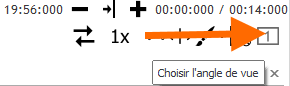
2. Cliquez sur le chiffre ![]()
![]()
![]() , correspondant à l’angle de vue souhaité. Le changement est immédiat.
, correspondant à l’angle de vue souhaité. Le changement est immédiat.
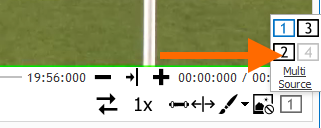
Si vous en êtes en pause, le lecteur reste en pause.
Si vous êtes en lecture, la lecture reprend immédiatement avec le nouvel angle de vue à l’écran.
Raccourcis clavier :
Utilisez la touche {1} du clavier pour sélectionner l’angle de vue 1.
Utilisez la touche {2} du clavier pour sélectionner l’angle de vue 2.
Utilisez la touche {3} du clavier pour sélectionner l’angle de vue 3.
Utilisez la touche {4} du clavier pour sélectionner l’angle de vue 4.
Changer l’angle de vue de tous les clips d’un montage
1. Cliquez sur le bouton déroulant Affecter les angles de vue ![]() du menu principal.
du menu principal.
2. Sélectionnez l’angle de vue dans le menu déroulant.
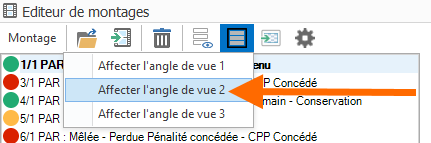
La totalité des clips de lecture de ce montage a désormais l’angle de vue 2 comme source vidéo par défaut !
Visionner simultanément deux angles de vue d’un clip
1. Cliquez sur ![]() de la barre de lecture du lecteur vidéo.
de la barre de lecture du lecteur vidéo.
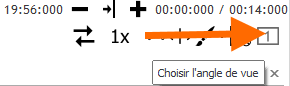
2. Cliquez sur le lien multi sources.
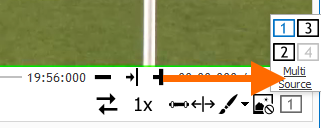
3. Sélectionnez ensuite une des 6 combinaisons possibles en fonctions du nombre d’angles de vue à votre disposition. ![]()
![]()
![]()
![]()
![]()
![]()
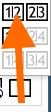
4. Le lecteur vidéo affiche les deux angles de vue pour ce clip de lecture !
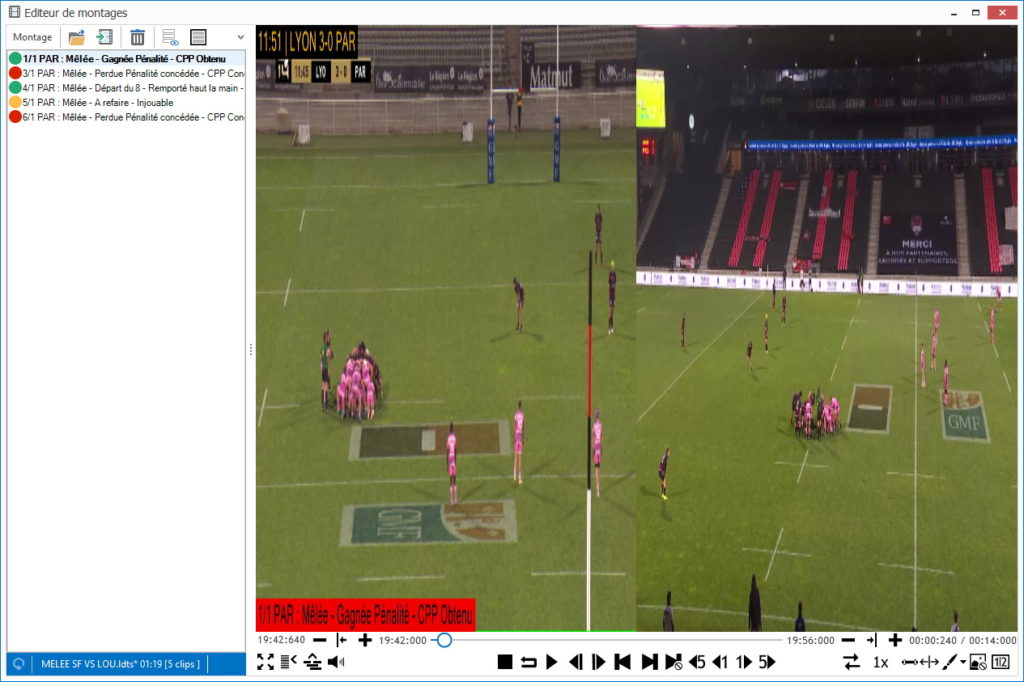
26 Nov 2020